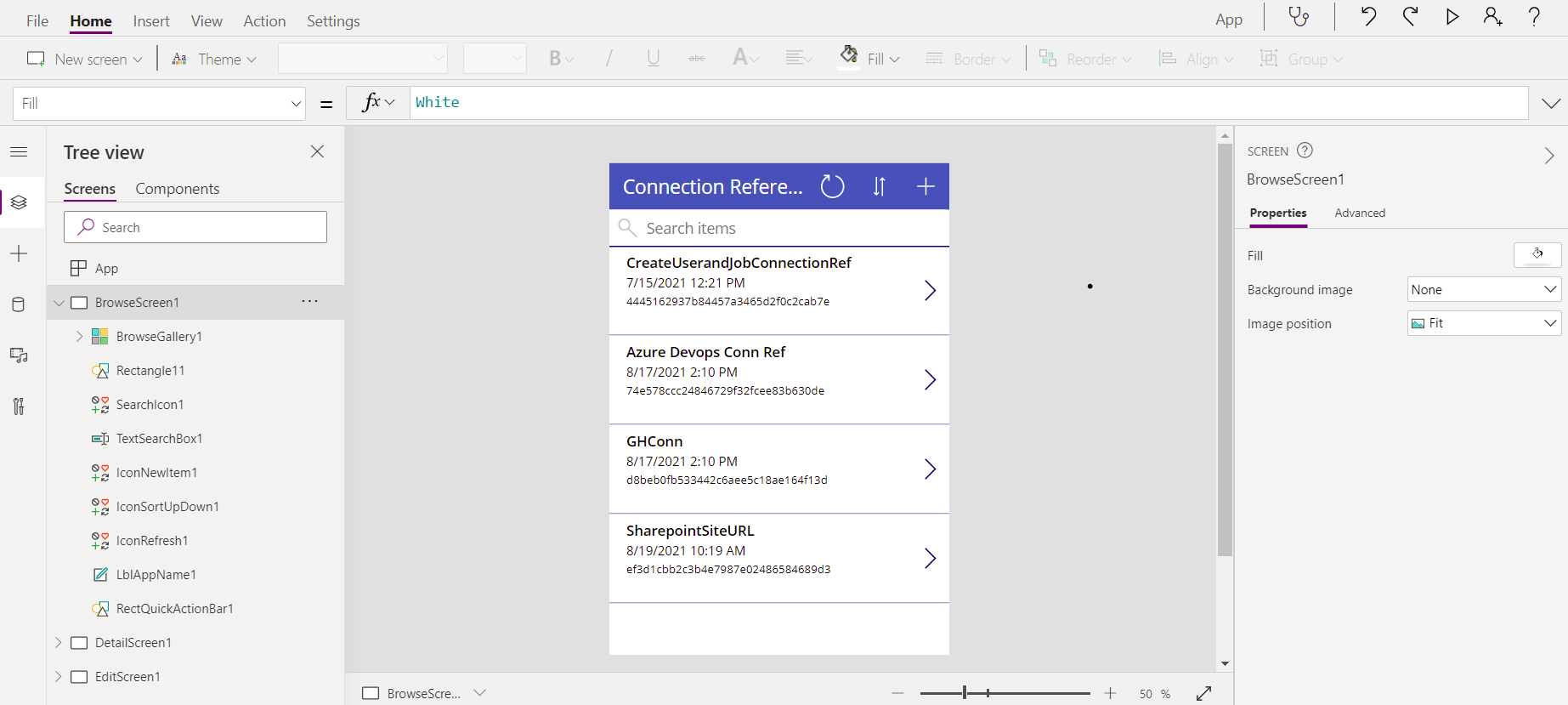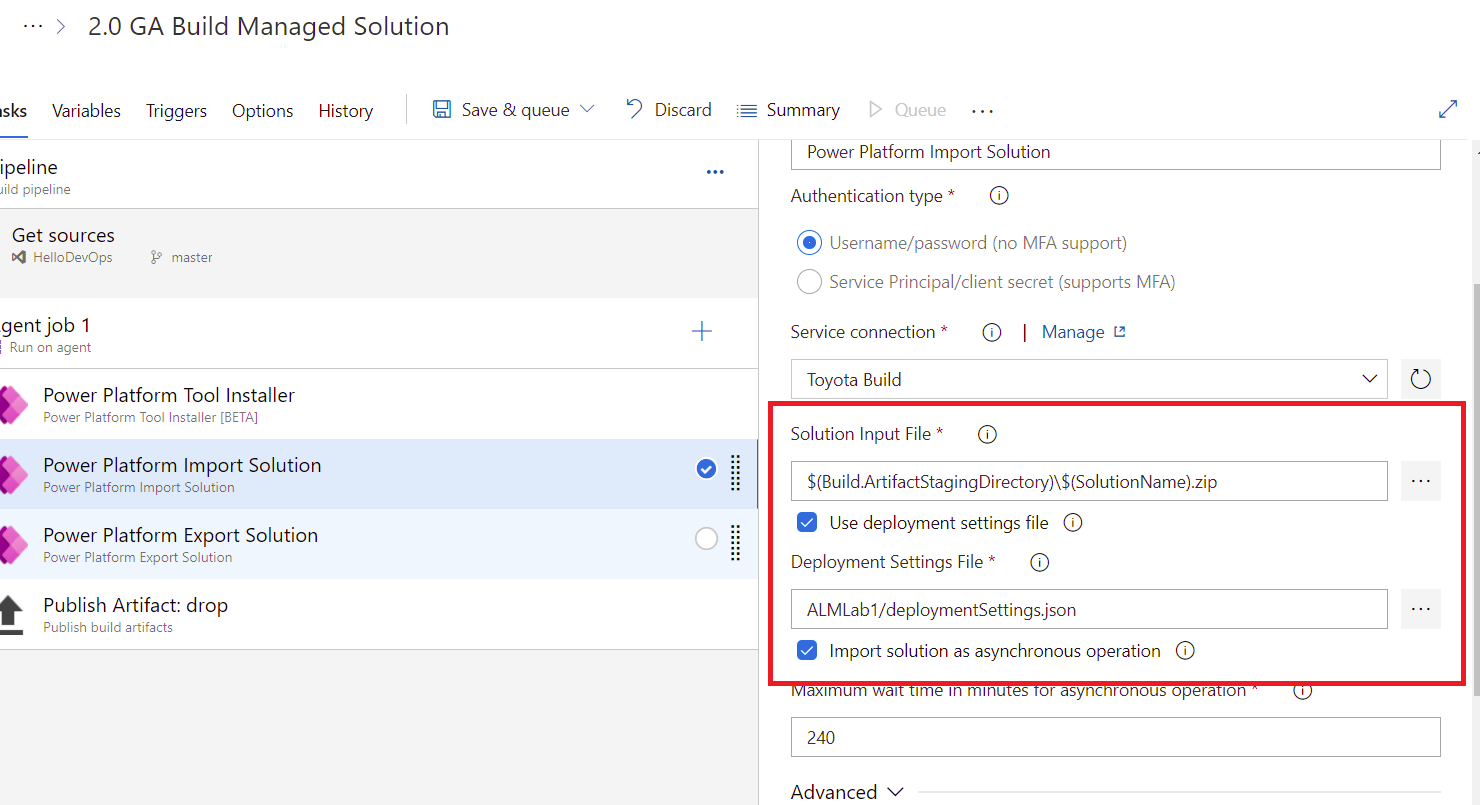Pré-povoar referências de ligação e variáveis de ambiente para implementações automatizadas
As referências de conexão e as variáveis de ambiente permitem que você especifique interativamente os detalhes da conexão e as definições de configuração específicas do ambiente de destino onde seu aplicativo ou solução é implantado.
Mais informações:
Depois de importar uma solução que contenha informações de referência de ligação e de variável de ambiente, é-lhe pedido que forneça informações específicas ao seu ambiente na IU. No entanto, a introdução destas informações não funciona bem para cenários de Integração Contínua/Entrega Contínua (CI/CD) totalmente automatizados.
Para permitir uma implementação totalmente automatizada, pode agora pré-preencher as informações de referência de ligação e de variável de ambiente específicas do ambiente de destino, de modo a que não tenha de as fornecer interativamente após a importação de uma solução.
Ficheiro de definições de implementação
Para pré-preencher as informações de referência de ligação e de variável de ambiente para a sua implementação, utilize o ficheiro de definições de implementação (JSON) para armazenar as informações e passe-as como parâmetro ao importar a solução utilizando Ferramentas de Compilação do Power Platform. Pode armazenar o ficheiro JSON no seu sistema de controlo de origem para atualizar e gerir conforme necessário para a sua organização.
Abaixo está um exemplo do ficheiro de definições de implementação:
{
"EnvironmentVariables": [
{
"SchemaName": "tst_Deployment_env",
"Value": ""
},
{
"SchemaName": "tst_EnvironmentType",
"Value": ""
}
],
"ConnectionReferences": [
{
"LogicalName": "tst_sharedtst5fcreateuserandjob5ffeb85c4c63870282_b4cc7",
"ConnectionId": "",
"ConnectorId": "/providers/Microsoft.PowerApps/apis/shared_tst-5fcreateuserandjob-5ff805fab2693f57dc"
},
{
"LogicalName": "tst_SharepointSiteURL",
"ConnectionId": "",
"ConnectorId": "/providers/Microsoft.PowerApps/apis/shared_sharepointonline"
},
{
"LogicalName": "tst_AzureDevopsConnRef",
"ConnectionId": "",
"ConnectorId": "/providers/Microsoft.PowerApps/apis/shared_visualstudioteamservices"
},
{
"LogicalName": "tst_GHConn",
"ConnectionId": "",
"ConnectorId": "/providers/Microsoft.PowerApps/apis/shared_github"
}
]
}
No ficheiro JSON do exemplo acima, os valores apresentados como "" estão em falta e terão de ser preenchidos. Trataremos de o fazer mais tarde neste artigo.
Passo 1: Gerar o ficheiro de definições de implementação
O ficheiro de definição de implementação pode ser gerado utilizando o CLI do Power Platform. Pode gerar o ficheiro enquanto exporta ou clona a solução.
Opção 1: Gerar ficheiro de definições de implementação utilizando a propriedade create-settings
Utilize a propriedade create-settings com o CLI do Power Platform:
C:\> pac solution create-settings --solution-zip <solution_zip_file_path> --settings-file <settings_file_name>
Este comando gerará um ficheiro JSON como mostrado abaixo.
No ficheiro JSON, poucos valores estão vazios na secção ConnectionReferences. Estes valores devem ser recolhidos depois de os criar no ambiente de destino.
Opção 2: Gerar ficheiro de definições de implementação clonando a solução
Um clone da solução de projeto é necessário para este passo porque transforma a solução original num formato personalizável. Depois de clonar uma solução utilizando o CLI do Power Platform, obtém a seguinte estrutura de diretório criada no seu computador:
Proceda à criação do ficheiro de definições no contexto da pasta atual e preencha o valor do ficheiro de definições tal como mostrado abaixo.
Passo 2: Obter as informações de referência de ligação e de variável de ambiente
Para preencher o ficheiro de definições de implementação, terá de obter as informações de referência de ligação e de variável de ambiente da solução de destino.
Obtenha as informações de referência de ligação
Para obter o ID da ligação do ambiente de destino, utilize uma das seguintes formas:
Inicie sessão no Power Apps e selecione o seu ambiente de destino. No painel de navegação esquerdo, selecione Dados>Ligações, selecione a ligação para a qual pretende obter o ID de ligação e, em seguida, olhe para o URL para obter o ID de ligação.
Crie uma aplicação de tela na entidade de referência de ligação. Os passos são os seguintes:
Inicie sessão no Power Apps e selecione o seu ambiente de destino.
No painel de navegação à esquerda, selecione Aplicações e, em seguida, selecione Nova aplicação>Tela.
Selecione o Dataverse como a sua origem de dados.
Selecione a tabela Referências de Ligação e selecione Ligar.
Isto criará uma aplicação de galeria que irá listar todas as ligações e os respetivos IDs de ligação dentro do ambiente.
Obter as informações da variável de ambiente
Para obter os valores da variável de ambiente no ambiente de destino, inicie sessão no Power Apps, selecione o ambiente de destino e clique com o botão direito do rato nas reticências e escolha editar. Isto fornecerá as informações necessárias para preencher o ficheiro de definições de implementação (os valores sublinhados são os valores necessários para o ficheiro):
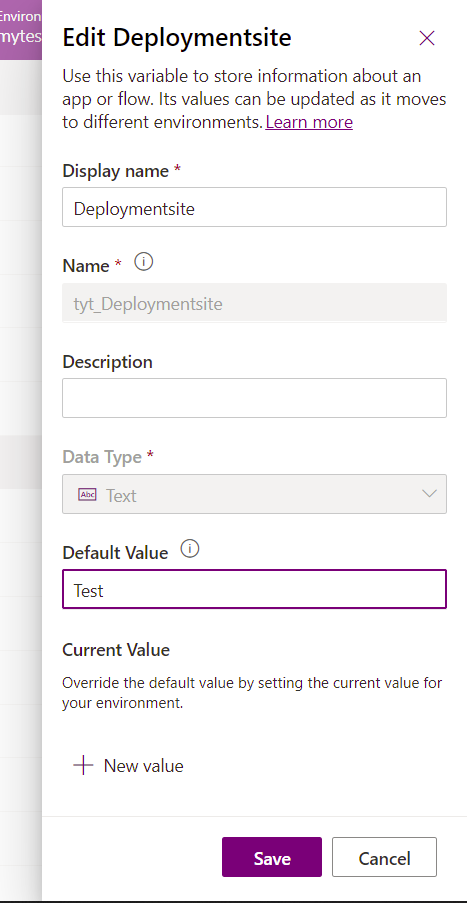
Caso contrário, pode fornecer o valor adequado para o ambiente de destino com base no seu conhecimento do ambiente de destino.
Passo 3: Atualizar os valores no ficheiro de definições de implementação
Edite manualmente o ficheiro de definições de implementação (JSON) para adicionar adequadamente as informações de ligação e de variável de ambiente. Abaixo está um ficheiro de definições de exemplo com os valores (anteriormente) em falta adicionados.
{
"EnvironmentVariables": [
{
"SchemaName": "tst_Deployment_env",
"Value": "Test"
},
{
"SchemaName": "tst_EnvironmentType",
"Value": "UAT"
}
],
"ConnectionReferences": [
{
"LogicalName": "tst_sharedtst5fcreateuserandjob5ffeb85c4c63870282_b4cc7",
"ConnectionId": "4445162937b84457a3465d2f0c2cab7e",
"ConnectorId": "/providers/Microsoft.PowerApps/apis/shared_tst-5fcreateuserandjob-5ff805fab2693f57dc"
},
{
"LogicalName": "tst_SharepointSiteURL",
"ConnectionId": "ef3d1cbb2c3b4e7987e02486584689d3",
"ConnectorId": "/providers/Microsoft.PowerApps/apis/shared_sharepointonline"
},
{
"LogicalName": "tst_AzureDevopsConnRef",
"ConnectionId": "74e578ccc24846729f32fcee83b630de",
"ConnectorId": "/providers/Microsoft.PowerApps/apis/shared_visualstudioteamservices"
},
{
"LogicalName": "tst_GHConn",
"ConnectionId": "d8beb0fb533442c6aee5c18ae164f13d",
"ConnectorId": "/providers/Microsoft.PowerApps/apis/shared_github"
}
]
}
Passo 4: Utilizar o ficheiro de definições de implementação para tarefas de Ferramentas de Compilação
Passe o ficheiro de definições de implementação como parâmetro ao importar a solução para o ambiente de destino. Isto criará a referência de ligação necessária e os ambientes com valores adequados aquando da importação sem que o utilizador especifique interativamente o valor.
Ao utilizar a tarefa Importar Solução nas Ferramentas de Compilação do Power Platform, selecione Utilizar ficheiro de definições de implementação e forneça o caminho para o ficheiro de definições de implementação. Em seguida, inicie o pipeline.
Validação
Durante a importação de soluções, as referências de ligação são validadas para garantir que as ligações colocadas dentro delas serão utilizáveis pelo proprietário da referência de ligação. Certifique-se de que as ligações são propriedade do proprietário das referências de ligação ou de que as ligações são partilhadas.
Consulte também
O que é Microsoft Power Platform CLI?
Microsoft Power Platform Tarefas de ferramentas de construção